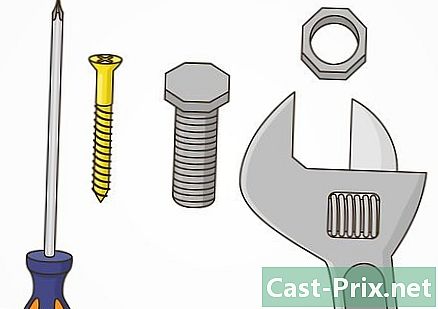گوگل ڈرائیو پر فائل کو کس طرح بانٹنا ہے
مصنف:
Robert Simon
تخلیق کی تاریخ:
21 جون 2021
تازہ کاری کی تاریخ:
1 جولائی 2024
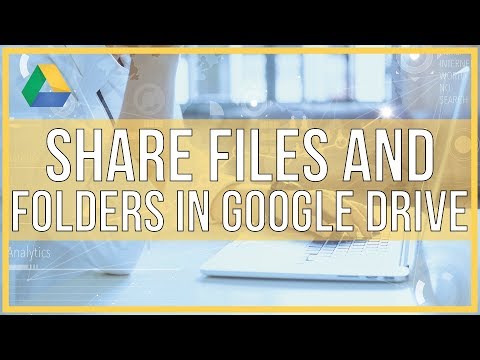
مواد
- مراحل
- طریقہ 1 موبائل پر گوگل ڈرائیو فائل شیئر کریں
- طریقہ 2 ایک ڈیسک ٹاپ کمپیوٹر پر گوگل ڈرائیو فائل کا اشتراک کریں
گوگل ڈرائیو گوگل کی آن لائن اسٹوریج سروس ہے۔ بیک اپ کے علاوہ ، یہ آپ کو دوسرے صارفین کے ساتھ فائلوں اور فولڈروں کا اشتراک کرنے کی سہولت دیتا ہے۔ اگر آپ اپنے گوگل ڈرائیو اکاؤنٹ سے کسی اور کے ساتھ فائل شیئر کرنا چاہتے ہیں تو ، آپ اسے موبائل ایپ یا ویب سائٹ سے کرسکتے ہیں۔
مراحل
طریقہ 1 موبائل پر گوگل ڈرائیو فائل شیئر کریں
- گوگل ڈرائیو ایپ کھولیں۔ ایپ آئیکن سفید پس منظر میں سبز ، پیلے اور نیلے رنگ کے مثلث کی طرح لگتا ہے۔ اگر آپ پہلے ہی سائن ان ہیں تو گوگل ڈرائیو کا مرکزی صفحہ کھولنے کیلئے ٹیپ کریں۔
- اگر آپ ابھی تک لاگ ان نہیں ہوئے ہیں تو پہلے اپنا پتہ اور پاس ورڈ درج کریں۔
-

ایک فائل کو منتخب کریں۔ آپ جس فائل کو شیئر کرنا چاہتے ہیں اسے دبائیں جب تک کہ اس کے ساتھ ہی کوئی چیک مارک نہ آجائے۔ اگر فائل کسی فولڈر میں ہے تو ، اسے کھولنے کے لئے پہلے فولڈر کو دبائیں۔- لوڈ ، اتارنا Android پر ، فائل کا انتخاب ایک مینو کھولتا ہے۔
-

دبائیں ⋯. یہ بٹن اسکرین کے نیچے ہے اور دوسرا مینو کھولتا ہے۔ -

منتخب کریں لوگوں کو شامل کریں. یہ آپشن ڈراپ ڈاؤن مینو میں سب سے اوپر ہے۔ اشتراک کے اختیارات کے ساتھ ونڈو کھولنے کے لئے تھپتھپائیں۔ -

ایک ایڈریس ٹائپ کریں۔ اسکرین کے اوپری حصے میں سرشار فیلڈ میں ، اس شخص کا پتہ ٹائپ کریں جس کے ساتھ آپ فائل شیئر کرنا چاہتے ہیں۔- جیسے ہی آپ ایڈریس ٹائپ کرتے ہیں ، متعلقہ رابطہ ڈراپ ڈاؤن مینو کے تحت ظاہر ہوگا (اگر یہ آپ کے گوگل رابطوں کا حصہ ہے)۔ باقی پتہ شامل کرنے کے ل You آپ اس کا نام دبائیں۔
-

شیئرنگ پابندی کی سطح کا انتخاب کریں۔ پنسل آئیکن پر ٹیپ کریں
پھر پیش کردہ اختیارات میں سے ایک کا انتخاب کریں۔- تبدیلی : وصول کنندگان کو فائل میں ترمیم کرنے کی اجازت دیتا ہے۔
- تبصرہ : وصول کنندگان کو فائل پر تبصرے دیکھنے اور چھوڑنے کی اجازت دیتا ہے۔ یہ اختیار فوٹو ، ویڈیوز اور پی ڈی ایف کیلئے دستیاب نہیں ہے۔
- پڑھنے : وصول کنندگان فائل کے مندرجات کو دیکھ سکتے ہیں لیکن اس میں ترمیم نہیں کرسکتے ہیں۔
-

بھیجنے کا بٹن دبائیں
. یہ اسکرین کے اوپری دائیں طرف ہوائی جہاز کا آئیکن ہے۔ اپنی فائل کو منتخب کردہ اجازت ناموں کے ساتھ مخصوص وصول کنندگان کو بھیجنے کے لئے تھپتھپائیں۔- اگر ضرورت ہو تو ، فائل بھیجنے سے پہلے آپ سرشار فیلڈ میں ایک تبصرہ شامل کرسکتے ہیں۔
طریقہ 2 ایک ڈیسک ٹاپ کمپیوٹر پر گوگل ڈرائیو فائل کا اشتراک کریں
-

گوگل ڈرائیو میں سائن ان کریں۔ اس صفحے کو اپنے ویب براؤزر میں کھولیں۔ اگر آپ پہلے ہی سائن ان ہوچکے ہیں ، تو سائٹ مرکزی گوگل ڈرائیو کے صفحے پر کھل جائے گی۔- اگر آپ ابھی تک لاگ ان نہیں ہوئے ہیں تو ، پر کلک کریں گوگل ڈرائیو پر جائیں پھر اپنا پتہ درج کریں جس کے بعد آپ کا پاس ورڈ آئے۔
- اگر آپ گوگل ڈرائیو کے ساتھ اپنے استعمال کردہ اکاؤنٹ کو تبدیل کرنا چاہتے ہیں تو ، صفحہ کے اوپری دائیں طرف موجود پروفائل تصویر (یا خط) پر کلک کریں اور وہ اکاؤنٹ منتخب کریں جس کو آپ استعمال کرنا چاہتے ہیں۔
-

آپ جس فائل کو شیئر کرنا چاہتے ہیں اسے منتخب کریں۔ اگر فائل کسی فولڈر میں ہے تو ، فائل کو منتخب کرنے سے پہلے اس پر کلک کرنے سے پہلے اسے کھولنے کے لئے فولڈر پر ڈبل کلک کریں۔- اگر آپ کوئی تصویر یا ویڈیو کھولتے ہیں تو ، وہی ونڈو میں کھل جائے گا۔
-

شیئرنگ کے آئیکون پر کلک کریں ایسا لگتا ہے کہ اس کے پیچھے "+" والے شخص کے شاہی کی طرح ہے اور گوگل ڈرائیو کے صفحے کے اوپری دائیں حصے میں ہے۔ ونڈو کھولنے کے لئے اس پر کلک کریں۔ -

ایک ایڈریس ٹائپ کریں۔ میدان میں نام یا پتے درج کریں ، اس شخص کا پتہ ٹائپ کریں جس کے ساتھ آپ فائل شیئر کرنا چاہتے ہیں۔- اگر وہ شخص آپ کے گوگل رابطوں کا حصہ ہے تو ، آپ کو صرف ای فیلڈ کے نیچے اس کا نام ظاہر کرنے کے لئے اس کے نام یا پتے کا کچھ حصہ ٹائپ کرنا ہوگا۔ اسے شامل کرنے کے ل You آپ کو صرف اس پر کلک کرنا ہوگا۔
-

شیئرنگ پابندی کی سطح منتخب کریں۔ پنسل آئکن پر کلک کریں
پھر دستیاب اختیارات میں سے ایک کو منتخب کریں۔- تبدیلی : یہ آپشن وصول کنندہ کو فائل میں ترمیم کرنے کی اجازت دیتا ہے۔
- تبصرہ : وصول کنندہ کو فائل کے مندرجات میں تبدیلی کیے بغیر دستاویز پر تبصرے کرنے دیں۔
- پڑھنے : وصول کنندہ کو دیکھنے کی اجازت دیتا ہے ، لیکن فائل میں ترمیم یا تبصرہ نہیں کرتا ہے۔
-

پر کلک کریں بھیجیں. یہ آپشن ونڈو کے نیچے بائیں طرف واقع ہے اور آپ کو منتخب شدہ اجازت نامے کے ساتھ مخصوص وصول کنندگان کو فائل بھیجنے کی اجازت دیتا ہے۔- آپ کلک کرنے سے پہلے ای فیلڈ میں ایک تبصرہ بھی لکھ سکتے ہیں بھیجیں وصول کنندگان کو دیگر معلومات فراہم کرنا۔

- گوگل کروم میں ، آئیکون پر کلک کرکے گوگل ڈرائیو قابل رسائی ہے ایپلی کیشنز نیا ٹیب ٹول بار پر اور پھر منتخب کریں گوگل ڈرائیو.
- آپ جن فائلوں کو دوسروں کے ساتھ بانٹتے ہیں ان کو کاپی ، ڈاؤن لوڈ اور گوگل ڈرائیو کے باہر اشتراک کیا جاسکتا ہے۔